Como criar assinaturas de email no Gmail
Muita gente utiliza o Gmail como seu email padrão ou para gerenciar outras contas de email do proprio domínio como contato@meudominio.com.br. Mas desconhecem que há muitas funções interessantes para tornar seu email mais profissional.
Mostraremos neste tutorial como criar uma assinatura de email em uma conta Gmail. Isso pode ser feito em poucos passos, inserindo uma assinatura personalizada ou mesmo com imagem como sua logomarca. Vamos lá:
- Faça login sua conta do Gmail e clique em Configurações
- Na guia Geral, role a tela até Assinaturas. Se você tiver mais de uma conta de email configurada no seu Gmail, selecione a conta que deseja aplicar a assinatura (2).
- Crie uma assinatura para seu email
- Se quiser inserir uma imagem como a sua logomarca, clique no botão “Inserir Imagem”
- Insira o endereço da imagem que está na web. Se você não sabe o endereço da imagem, você pode copiar o link da página onde ela se encontra. Facará algo assim: http://www.seudominio.com.br/imagem/logomarca.jpg
- A imagem irá aparecer na caixa abaixo do endereço, caso este esteja correto. Em seguida clique em OK.
- Em seguida salve as alterações da janela de configurações. Pronto, clique agora em “Escrever” e seu email terá uma nova assinatura.
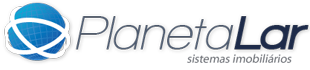



Deixe uma resposta